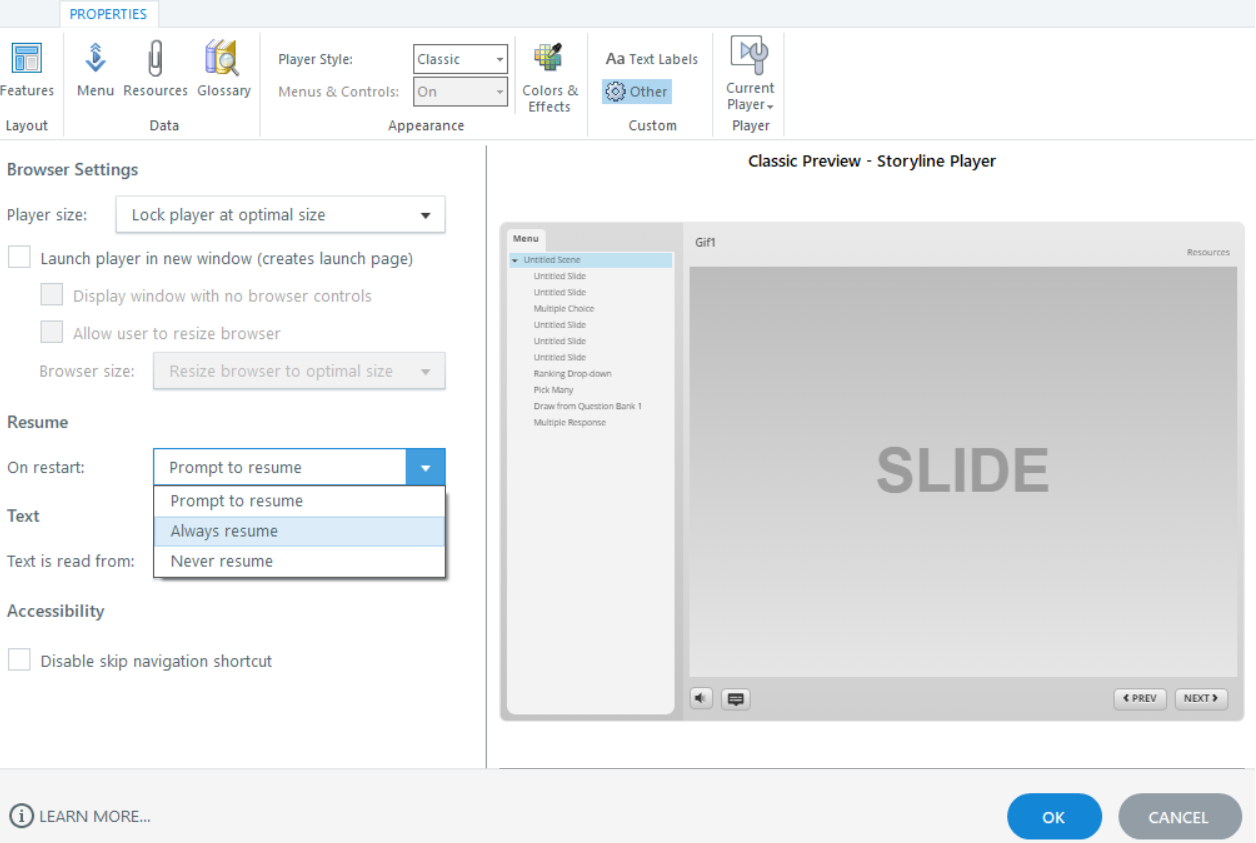Storyline 360 – zapis stanów obiektów na slajdach
Zapis stanów to potężna funkcja dostępna w programie Storyline 360. Pozwala on na określanie jak dane obiekty mają się zachowywać w zależności od działania użytkownika. Za pomocą tej opcji można m.in. przekazywać uczniom informacje, z którymi obiektami weszli do tej pory w interakcję. Pozwala to użytkownikom na śledzenia, gdzie skończyli poprzednim razem.
Zapis informacji o slajdzie
Informacje o slajdzie zostają zapisane automatycznie w momencie przejścia użytkownika do slajdu następnego. Oznacza to, że w przypadku, gdy uczeń opuści kurs przed przejściem do następnego slajdu, Storyline nie zapisze żadnych stanów na slajdzie, który aktualnie był przeglądany.
Poniżej znajduje się przykład ilustrujący działanie programu.
Poniższa grafika przedstawia aktualnie przeglądany slajd.
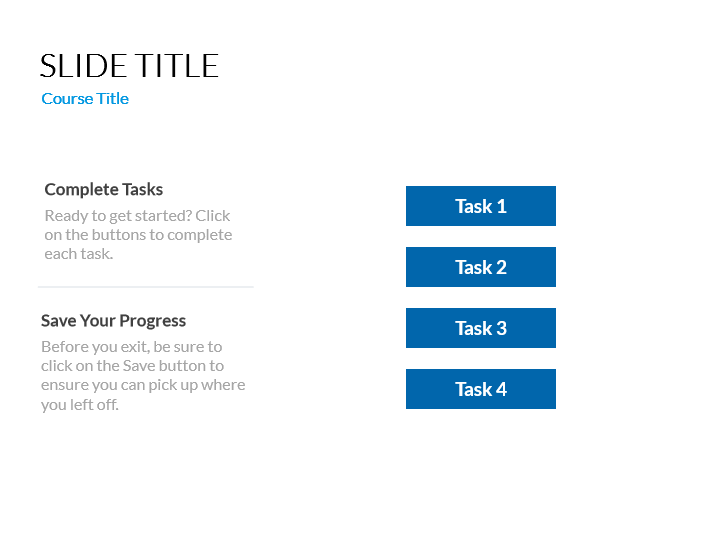
Przed przejściem do kolejnego slajdu, uczeń musi wykonać wszystkie cztery zadania. Zakładając że dla każdego z przycisków ustawiono stan oznaczający, że zadanie z nim związane zostało wykonane. Poniżej znajduję się ilustracja wygląd slajdu po wykonaniu dwóch z czterech zadań.
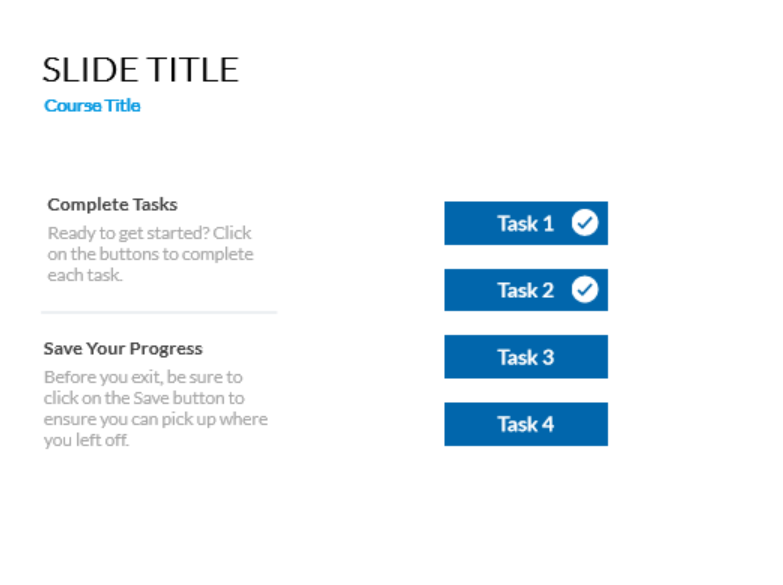
Gdyby w tym momencie, nie ukończywszy wszystkich zadań, użytkownik opuścił kurs, stany dwóch pierwszych obiektów nie zostały by zapisane. Po powrocie do szkolenia, uczeń musiałby ponownie wykonać wszystkie zadania, łącznie z tymi, które zostały wykonane wcześniej.
Poniżej znajduje się prosty sposób pokazujący jak temu zapobiec.
Jak upewnić się że stan został zapisany
Aby uniknąć sytuacji, w której użytkownik musi powtarzać zrealizowaną wcześniej część kursu, konieczne jest dodanie do projektu Storyline nowego slajdu o nazwie Zapisz. Na tym slajdzie należy dodać dwa przyciski wyposażone w wyzwalacze:
- Wznów – gdy użytkownik kliknie, przenieś do poprzedniego slajdu. (Uwaga: Wyzwalacz poprzedniego slajdu przenosi do slajdu poprzednio oglądanego przez ucznia, a nie do slajdu znajdującego się przed bieżącym slajdem w projekcie.)
- Wyjdź – gdy użytkownik kliknie, opuść szkolenie.
Taki slajd może wyglądać następująco:
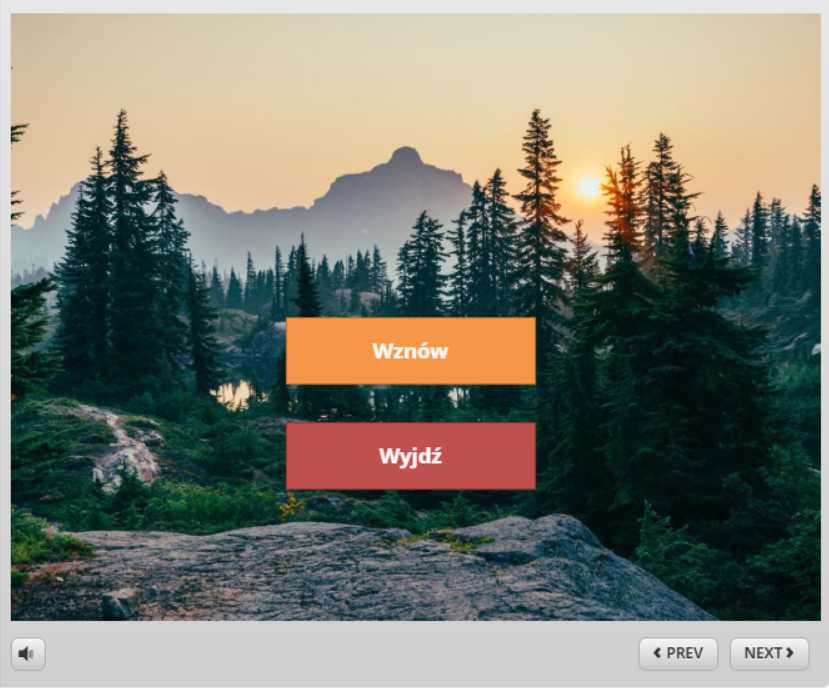
Następnie na slajdzie, na którym mają być zapisywane stany należy dodać przycisk Zapisz przenoszący do slajdu Zapisz.
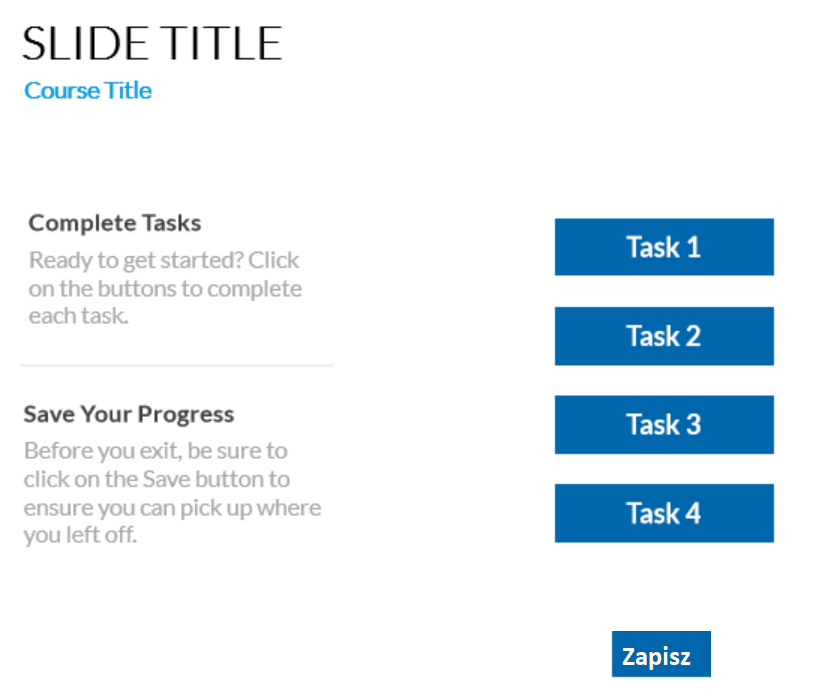
Dzięki, temu nastąpi przełączenie slajdu, a więc Storyline 360 wyśle informacje o stanie obiekty do LMS, a użytkownik będzie miał możliwość wznowienia szkolenia od momentu w którym je zakończył.
W przypadku zmiany zdania, jeśli zamiast wyjść uczeń postanowi kontynuować szkolenia, wystarczy, że kliknie przycisk Wznów.
Wskazówka: Domyślnie szkolenia Storyline 360 pytają użytkownika o chęć wznowienia kursu. Po utworzeniu własnego ekranu wznawiania, można zmienić ustawienia odtwarzacza Storyline w oknie Player Properties na Always Resume (Wznawiaj zawsze dostępne pod przyciekiem Other), aby uczniowie nie musieli dwukrotnie klikać Wznów.